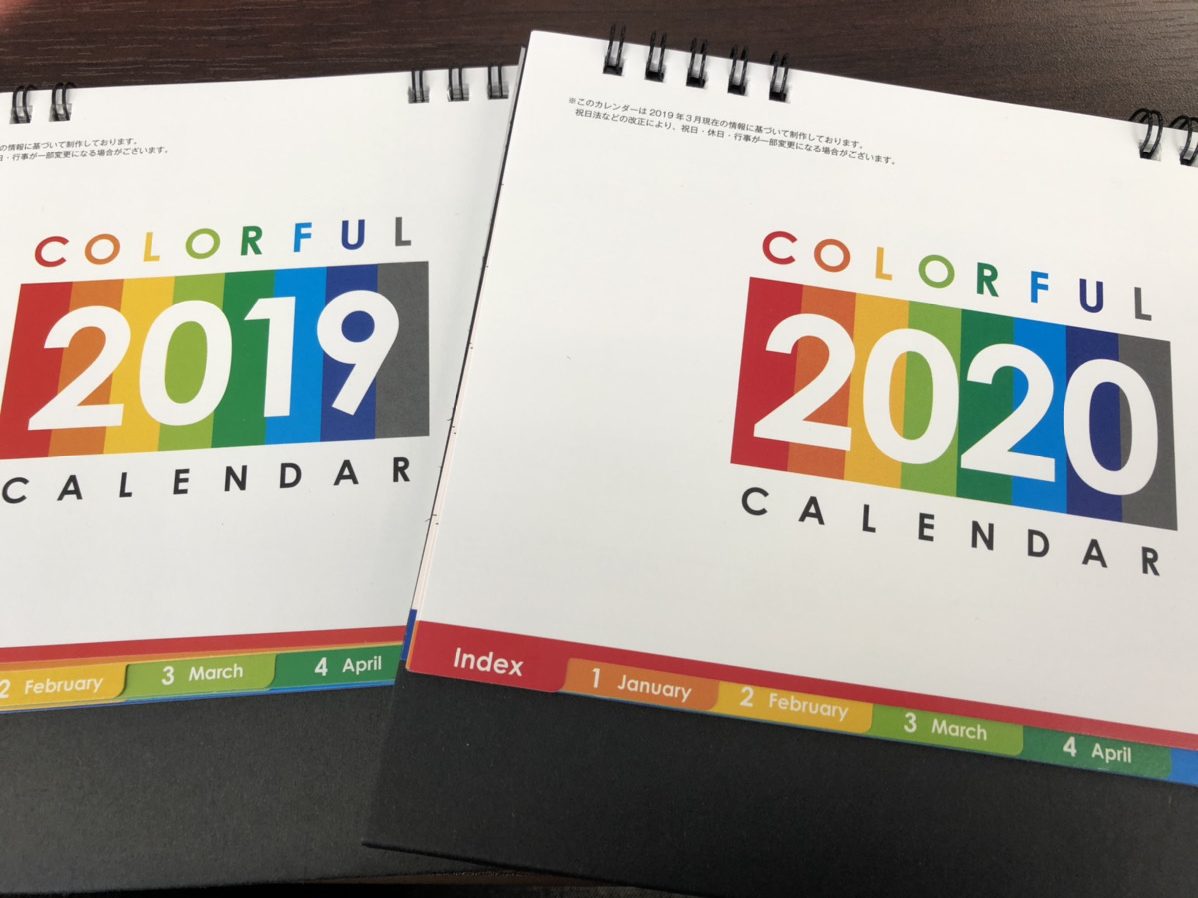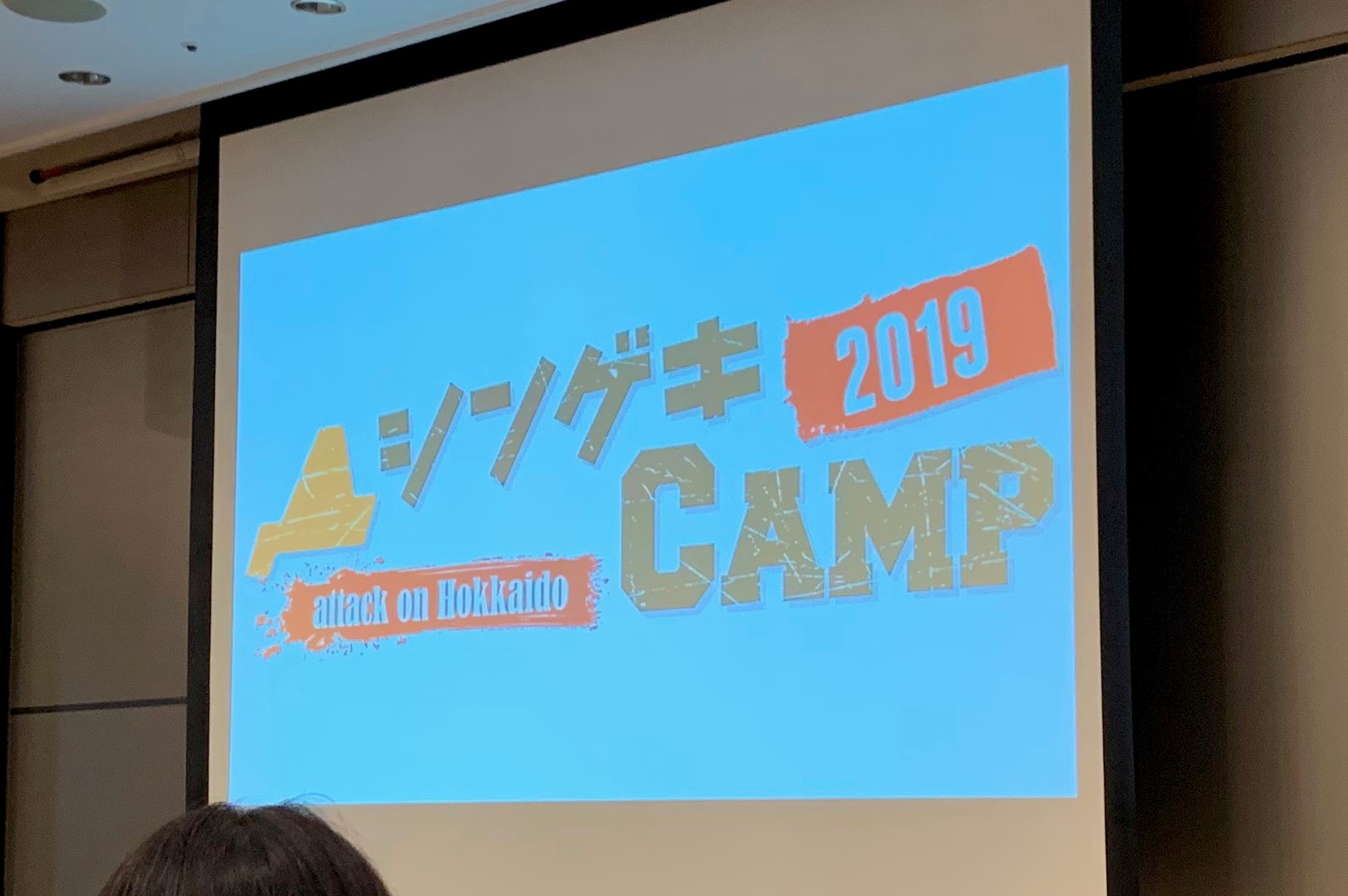WordPressローカル環境ツール「Local by Flywheel」がすごく良かった件
こんにちは、SEOプロモーション事業部の柳原です。
今年の夏は世界的に類を見ない猛暑でこちら北の国でも毎夜暑くて暑くて扇風機が手放せません。
朝、朝食前に夏バテ防止のために麦茶を一杯飲んで水分補給をしている毎日です。
さて、今回のお話は、近年になって話題になっているWordPressローカル環境ツール「Local by Flywheel」についてご紹介します。
ローカル環境でWordpressを構築するのはXAMPP、MAMPが定番だったので私も自宅PCのWordpressローカル環境はWindowsでXAMPP、iMacでMAMPをインストールしてました。
※筆者の自宅PCはiMacでWindowsをBoot Campでインストールしています。昔は交互に使ってましたが、今はアプリケーションの利便性からWindowsオンリーです…(汗)
でもXAMPPってインストールは難しくはないんですが、セットアップしてApacheを起動するとエラーが出たりして当時は結構悩みました。
あとphp.iniの中身も書き換えなきゃならないし、データベースのパスワード名も設定しなければならない…。
とにかくインストールしてからの準備が多かったんですよね。
MAMPも同じような印象でした。
それで他に何かツールがないかな?と思って探してみたら「Local by Flywheel」というのを見つけました。
Local by Flywheelインストール方法
インストールはいたって簡単。
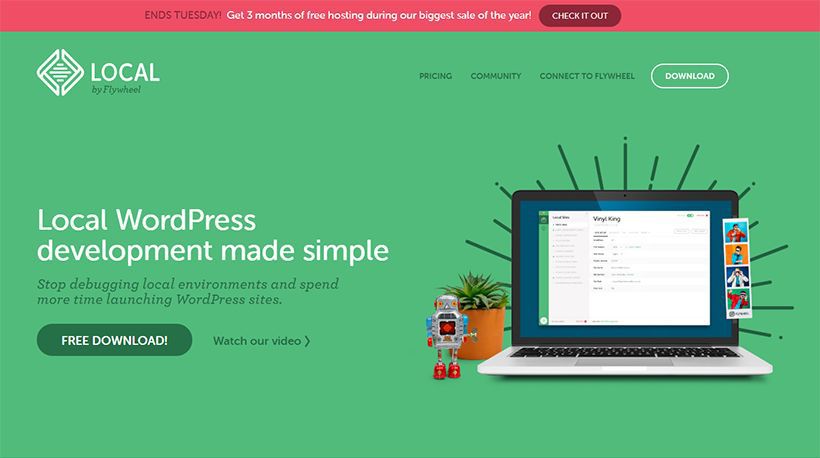
「Local by Flywheel」にアクセス。無料です。有料版も後々公開予定だそうです。
開いたらFREE DOWNLOADのボタンをクリック。
その時に名前とか入力する画面が出てきますがMacかWindowsか選んでメールアドレスと作るサイトの数を選ぶだけで大丈夫です。
入力が終わったらGET IT NOW!を押してダウンロード開始。
ダウンロード開始してから終わるのがちょっと長かったかな。
ダウンロードしたファイルをクリックしてインストール開始。
こちらがインストール画面です。
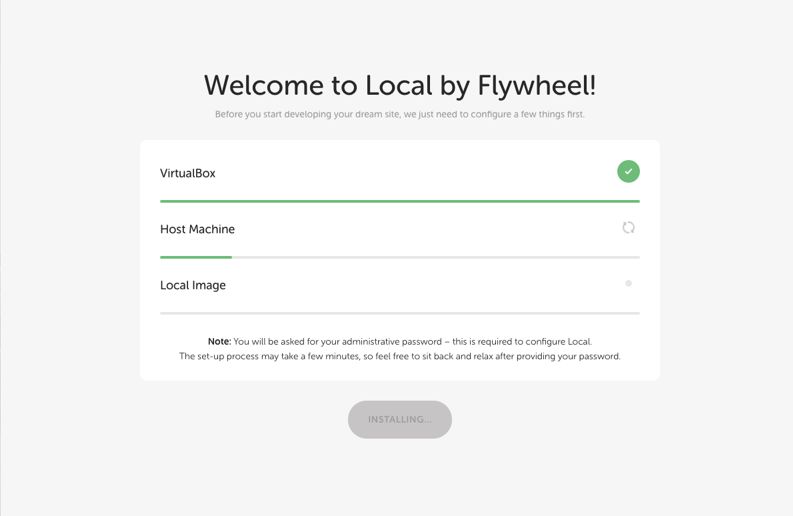
Local by Flywheelを使ってみて
インストールが終わったら早速サイトを作成。
真ん中のCREATE A NEW SITEのボタンを押します。
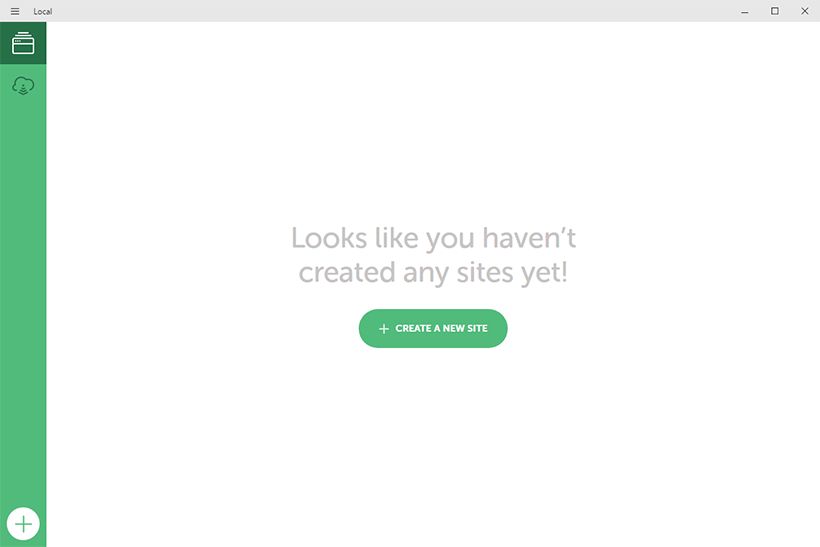
そしてサイト名、WordPressのログインID、パスワードを決定、PHPバージョンやサーバーをApacheかnginxにするか、MySQLのバージョンを任意で変更できます。
私はPHPバージョンなどはカスタマイズを行わず、とりあえずそのままの設定で作成しました。
Local by Flywheelのメリット
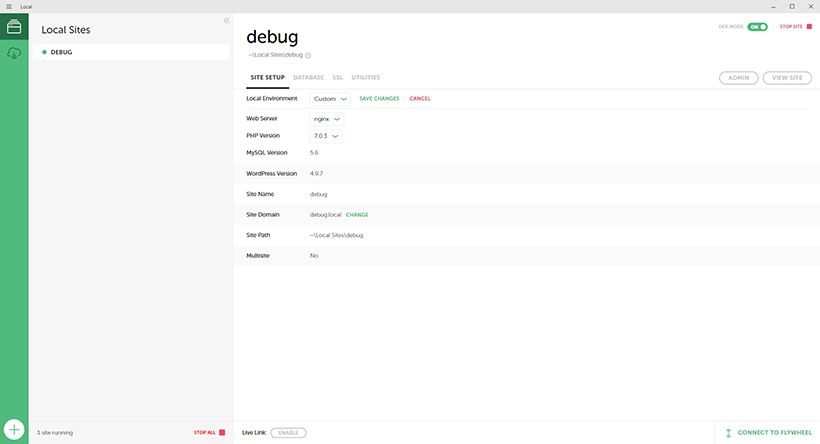
・PHPのバージョンを後から変更できる
・テーマファイルの格納するフォルダにすぐ移動できる
・Wordpressダッシュボード画面やサイトがすぐに開ける
・複数サイトを作ることやクローンを使って環境を複製できる
・動作が軽い
PHPのバージョンによってPHPのコードがうまく動かなかったりするのでこういった挙動を確認したいときに設定が変更できるのはホント便利です。
Local by Flywheelのデメリット
ですが、メリットは大きいのですがもちろんデメリットも少々…
・インストールされるWordpressは英語版なのでダッシュボード画面の「設定」で日本語にする必要あり
・ツール自体のインストールがやや重かった
・アンインストールが面倒
もしもの時のために、アンインストール方法も知った方が良いと思いやってみましたが、付随ソフト「Virtualbox」もアンインストールしなければならないとのことで時間がかかりました。
また、アンインストールしても作成済みサイトも一緒に削除されるわけではないみたいです。
まとめ
「Local by Flywheel」初見で使ってみてこんな感じでした。
XAMPPやMAMPよりも気軽に環境が構築できて作業ができる印象でした。その他にも色々設定ができるようですがまだ使い始めたばかりで奥深い…。
早速このWordpressローカル環境を使ってプラグインの作成などを調べていて実践したりしています。それと同時に並行してLocal by Flywheelの設定など色々調べてやってみようと思います。